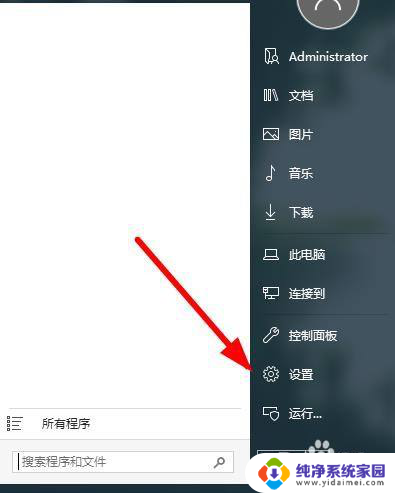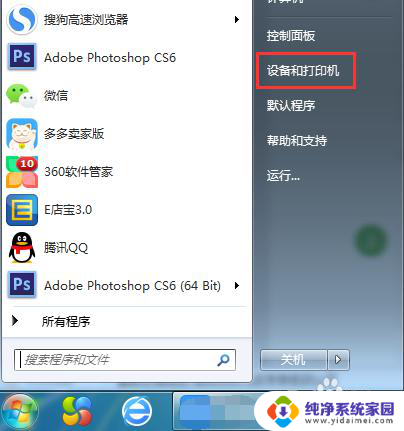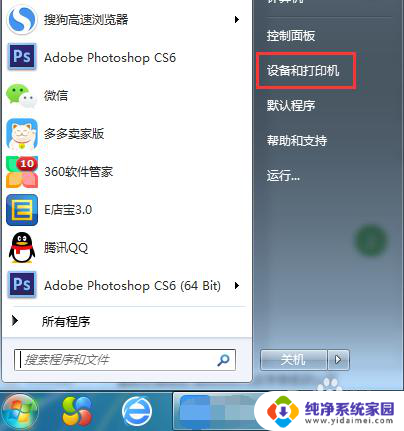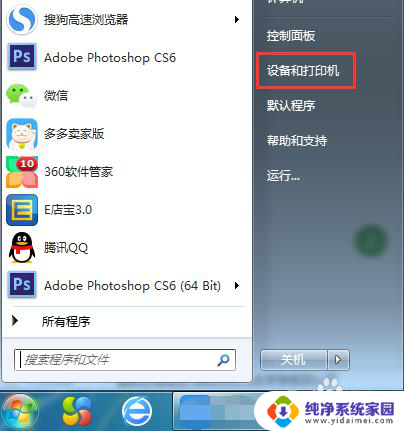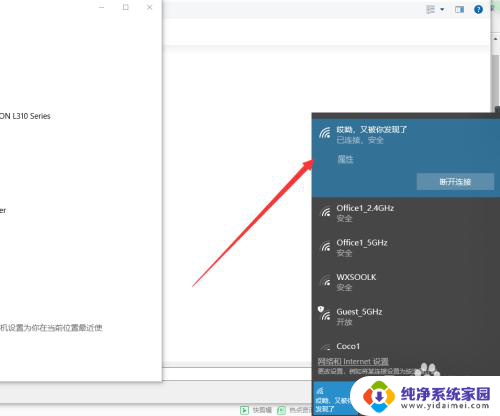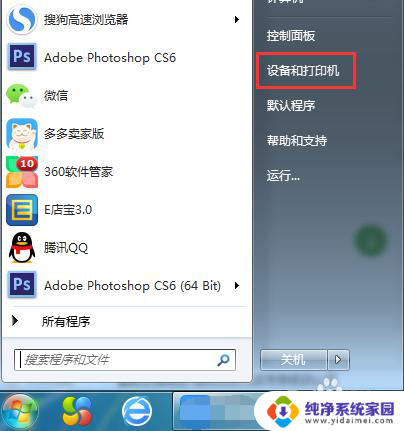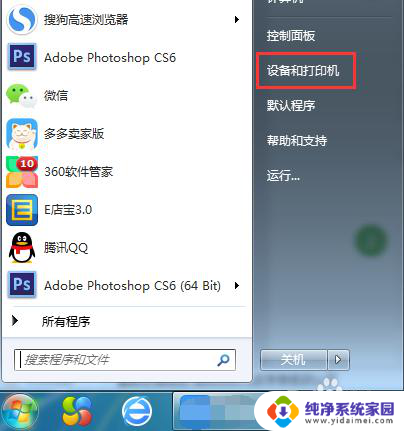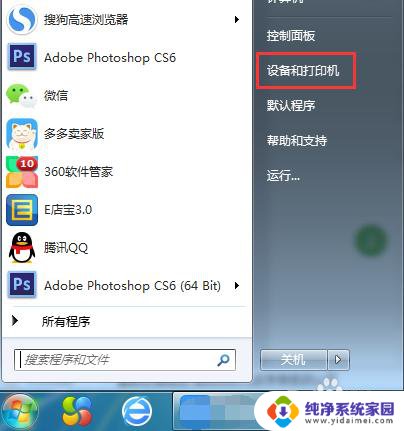电脑可以无线连接打印机吗 电脑如何连接无线打印机
如今随着科技的不断进步,无线设备成为了人们生活中不可或缺的一部分,而在日常办公或学习中,打印机作为一种重要的办公设备,也逐渐向无线化发展。电脑是否可以无线连接打印机呢?当然可以!通过无线连接,电脑与打印机之间可以实现便捷的数据传输,极大地提高了工作效率。电脑如何连接无线打印机呢?接下来我们将一起探讨这个问题。
操作方法:
1.电脑左下角点”开始“,在弹出的菜单里选择”设备和打印机“。
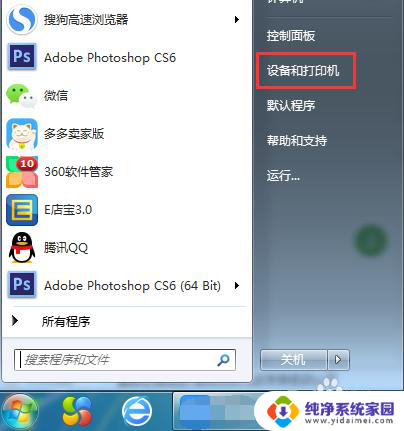
2.在弹窗左上角,点击”添加打印机“。在点击”添加网络、无线或Bluetooth打印机(w)“,然后进入搜索打印机的状态。
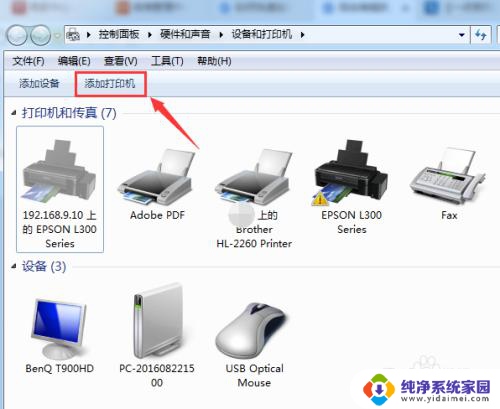
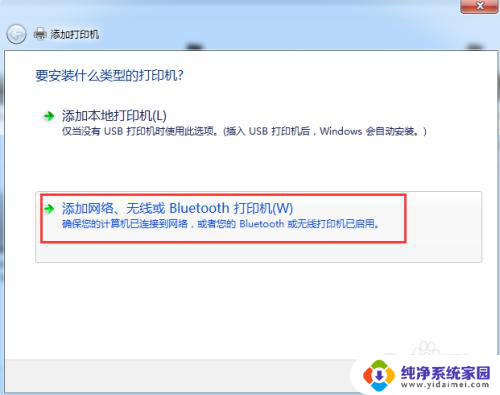
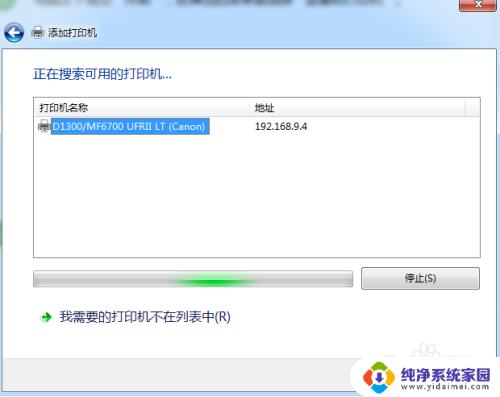
3.直接点选”我需要的打印机不在列表中(R)“,进入下一步。
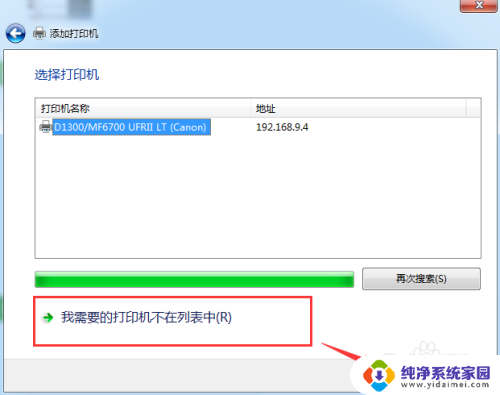
4.这里有三种连接方式,大家怎么方便怎么来~
第一种:选择”浏览打印机“,进入下一步,双击选择连接打印机的pc机,选择打印机设备,连接成功,完成。
第二种:选择”按名称选择共享打印机“,进入浏览,选择连接打印机的pc机,选择打印机设备,进入下一步,添加成功。
第三种:选择”使用TCP/IP地址或主机名添加打印机“,根据下一步指引。输入主机名或IP地址,按照步骤指引,完成添加。
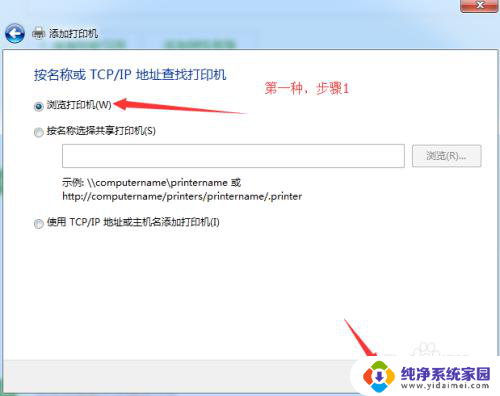
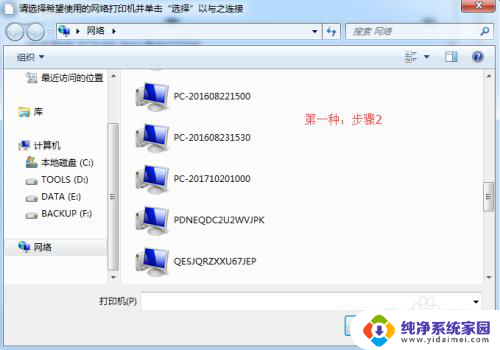
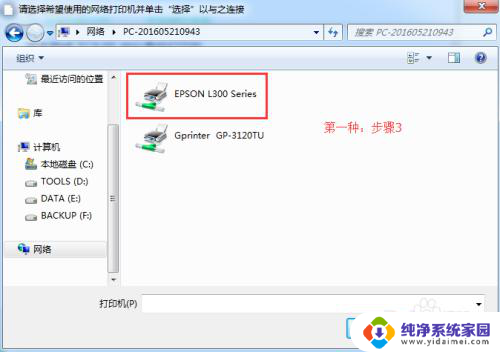
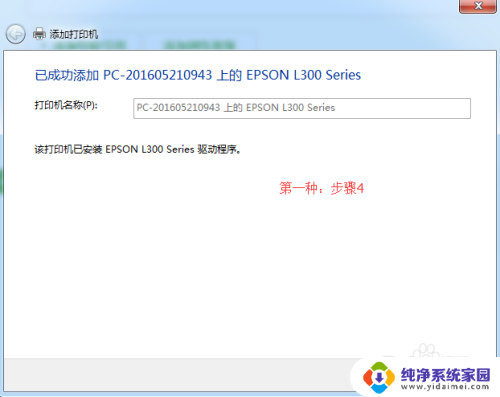
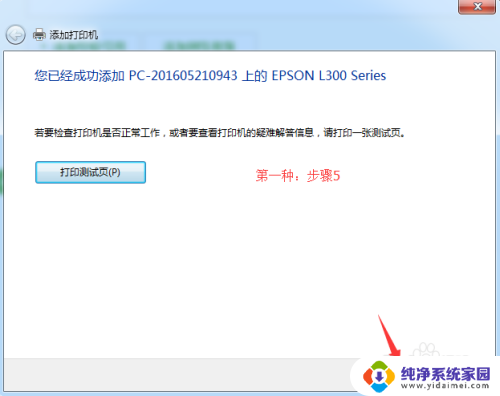
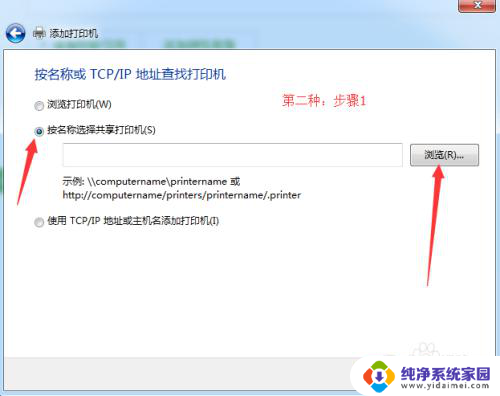
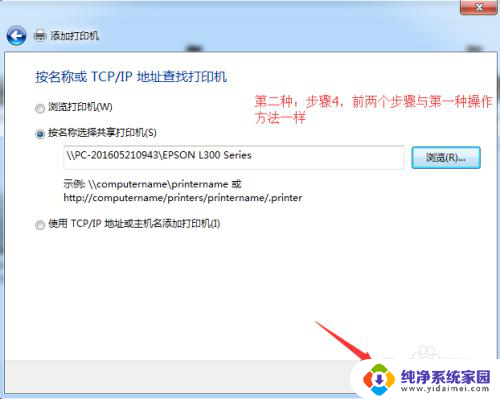
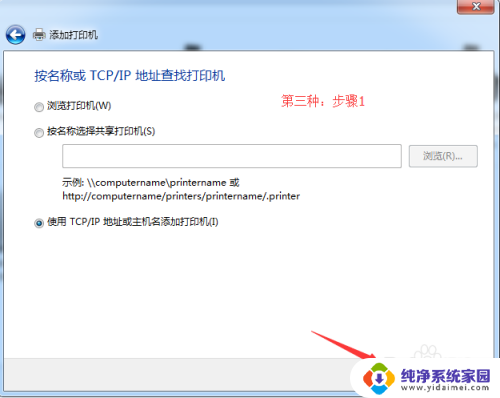
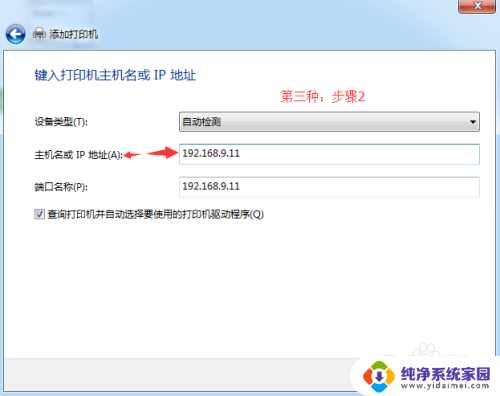
以上就是电脑能否无线连接打印机的全部内容,请朋友们参照小编的方法来处理类似情况,希望对大家有所帮助。